2020年01月27日更新
【ブックマークアプリ】「Raindrop.io」を紹介!シェア機能が神!
Raindrop ioというアプリをご存知ですか?Raindrop ioはブックマークを簡単に、そして効率的管理することができるアプリです。Chromeの拡張機能としても使えるのでとても便利です。今回はそんなRaindrop.ioを詳しく解説していきます。
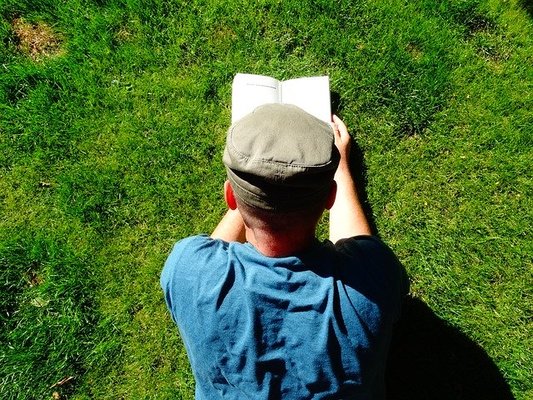
目次
【ブックマークアプリ】「Raindrop.io」とは
それでは早速「Raindrop.io」を解説していきます。普通の人からするとブックマークアプリっていったい何?と思われるかもしれません。
ブックマークアプリとはその名の通り、「ブックマーク用のアプリ」です。ブックマークを整理したり、リンク先の画像や動画をダウンロードしたりすることができます。
こういった機能は仕事でWebサイトをたくさん見る人に重宝されます。そんな「Raindrop.io」のこまかな機能について順を追って解説していきます。「Raindrop.io」はGoggleChromeの拡張機能とスマホアプリでリリースされています。
ブックマーク機能が充実しているアプリ
先ほど「Raindrop.io」は仕事でWebサイトをたくさん見る人に重宝されるといいましたが、例えばWebデザイナーの方が重宝されると思います。Webデザイナーはデザインの作成の上で関連サイトや競合になるサイトの下調べをすると思います。
それらのサイトを他の作業メンバーとシェアする場合、「Raindrop.io」であれば簡単にシェアすることが可能です。ブックマークはカテゴリに分けることができるのでより効果的にシェアできます。
動画/画像管理も可能
「Raindrop.io」はブックマークだけでなく動画や画像の管理もできます。単純に動画や画像のURLをブックマークすればそのデータを「Raindrop.io」上で管理できます。
さらにブックマークしたサイト上にある画像や動画もスクレイピングして一覧表示してくれますので、仕事がより捗ること間違いなしです。
無料版/有料版がある
「Raindrop.io」は基本無料で利用できます。無料版ではシェアやブックマークのカテゴリ管理も可能なので、普通に使うには十分な性能です。
有料版は1か月、3か月、1年契約のいずれから選ぶことができます。有料版で最も目に留まる機能はカテゴリ(collection)の2階層化だと思います。その他にもブックマークのエラー検出や、クラウドバックアップや広告排除などなど様々な機能がプラスされます。
もし有料版を検討されるかたは1年契約であればほかの期間と比べて20%プライスダウンされているので、よりお得に「Raindrop.io」を利用できると思います。
 Androidでブックマーク(お気に入り)の使い方!登録/削除のやり方は?
Androidでブックマーク(お気に入り)の使い方!登録/削除のやり方は?【ブックマークアプリ】「Raindrop.io」の機能
「Raindrop.io」とはどういった機能があるのか見ていきます。
機能
「Raindrop.io」の機能は、ブックマークを管理・シェアして、分かりやすく表示する3つです。
- collection機能でブックマークを管理する。
- collection機能ではブックマークをまとめてシェアできる。
- List/Headline/Cardをつかってブックマークをより分かりやすくする。
collection格納管理
まずはブックマークをまとめる機能にあたる、collection格納管理機能です。collectionはパソコンで言うところのフォルダのような役割を果たします。
collectionはニュース、通販、経済といったカテゴリで分けてもいいですし、仕事で使われる場合は、「〇〇向け制作」といったようなタイトルにしてもいいと思います。
collectionシェア機能
作成したcollectionは他の人とシェアすることができます。普段使いであれば、ブックマークのシェアなんて必要ありませんが、仕事でWebサイトをたくさん見る人からすればシェア機能はありがたいと思います。
List/Headline/Cardなどの表示スタイル
追加したブックマークは一覧表示することが可能ですが、さまざまな表示方法があります。
- Listーサムネイルとタイトル
- Headlineータイトルのみ
- Card-大きめのサムネイルとタイトル
- MoodboardーCardがちょっとおしゃれになったやつ
 ブックマークレットとは?登録・設定・使い方【iPhone/パソコン】
ブックマークレットとは?登録・設定・使い方【iPhone/パソコン】【ブックマークアプリ】「Raindrop.io」の使い方
それでは「Raindrop.io」の使い方とはどうやるのかみていきます。
使い方準備
「Raindrop.io」をつかうにあたって、準備しておくものがあります。
アカウント作成
「Raindrop.io」はアカウントを必要とします。アカウントは「Raindrop.io」から直接アカウント作成するか、facebookやGoogleのアカウントを流用する2パターンで用意できます。
使い方実践
アカウントを登録したら、いよいよ「Raindrop.io」を使っていきます。
サイト登録
まずはブックマークを追加する行為にあたるサイト登録を行います。ブックマーク追加はまず右上のプラスボタンを押します。
つぎに入力欄にURLを入力すればブックマークの追加は完了です。
ブックマーク分類
ブックマークを追加したら次に、分類を行います。分類をする方法はまずブックマークのメニューボタンを押します。
次に「Unsorted」とかかれた項目を選択して任意の分類に振り分けます。この分類は自分で自由に設定できます。
ブックマーク探索
追加したブックマークした検索して使いたいものだけを表示することができます。まずはアプリのSearchボタンを押します。
そこから検索欄に、調べたいブックマークのURLやタイトル、説明文を入力すれば該当するブックマークが表示されます。
コレクションシェア
最後にコレクションシェアの方法です。コレクションをシェアするにはまずcollectionタブを開きます
次にコレクションの設定を開きます。
PrivateのスイッチがあるのでOFFにすればシェアができる状態になります。そこから好きな人へ共有を行います。
その他
その他にもブックマークのインポート・エクスポート機能があります。ブックマークの情報が入ったHTMLファイルを用意すれば簡単にインポートが可能です。
また、アプリの配色にあたるテーマを設定することも可能です。人気のダーク系も使えますので好みの配色を選ぶといいと思います。
テーマは「Default Light」「Dark Theme」「Dark Theme(OLED)」「High Contrast」「Solarized」の五つから選ぶことができます。
 Google Chromeのブックマークをエクスポート・インポートする方法
Google Chromeのブックマークをエクスポート・インポートする方法【ブックマークアプリ】「Raindrop.io」の便利な追加方法
「Raindrop.io」はGoogleChromeの拡張機能としてもつかえます。そんな「Raindrop.io」の便利な追加方法とはどうやるのか見ていきます。
便利な追加方法
それでは「Raindrop.io」をGoogleChromeに追加する方法とはどういうものか見ていきます。
RaindropのChromeエクステンションを入手
Chromeのウェブストアから「Raindrop.io」を検索すれば簡単にエクステンションが入手できます。追加したあとはアプリ版と同じようにログインする必要があります。
ブックマークしたいサイトをChrome拡張機能から追加
「Raindrop.io」にブックマークを追加するにはまず、追加したいサイトを表示します。その状態で「Raindrop.io」のアイコンを選択して「Add Bookmark」をクリックすれば「Raindrop.io」上にブックマークを追加できます。
最後に
いかがでしたでしょうか。この記事で「「Raindrop.io」とはどういうものか」を少しでも知っていただけたら幸いです。最後まで閲覧いただきありがとうございました。
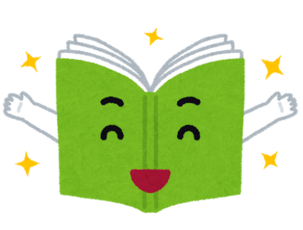 リーディングリストのオフラインでの使い方は?ブックマークとの違いも解説!
リーディングリストのオフラインでの使い方は?ブックマークとの違いも解説!合わせて読みたい!ブックマークに関する記事一覧
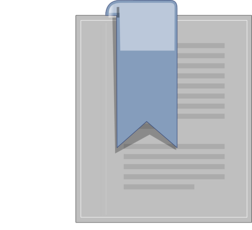 「ブックマーク+」のアプリをくわしく紹介!
「ブックマーク+」のアプリをくわしく紹介! Androidでブックマーク(お気に入り)の使い方!登録/削除のやり方は?
Androidでブックマーク(お気に入り)の使い方!登録/削除のやり方は?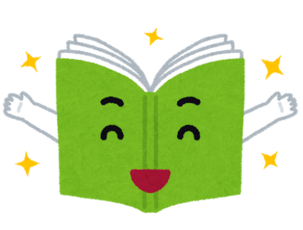 リーディングリストのオフラインでの使い方は?ブックマークとの違いも解説!
リーディングリストのオフラインでの使い方は?ブックマークとの違いも解説! ブックマークレットとは?登録・設定・使い方【iPhone/パソコン】
ブックマークレットとは?登録・設定・使い方【iPhone/パソコン】



















